Brak wystarczającej ilości pamięci do wykonania tego błędu operacji może zakłócać codzienne czynności i powodować różne problemy z komputerem. Problem niewystarczającej pamięci jest bardzo dobrze znany wśród użytkowników systemu Windows 10, aw rzeczywistości można znaleźć dziesiątki postów i dyskusji na forach, na których wielu prosi o rozwiązania tego błędu.
Jeśli chodzi o rozwiązania problemu, poniżej wymieniliśmy te, które naszym zdaniem są najbardziej skuteczne i które (przynajmniej z naszego doświadczenia) mogą tymczasowo rozwiązać problem.
Jak mogę naprawić Nie ma wystarczającej ilości pamięci, aby ukończyć ten błąd operacji?
- Zwiększ plik stronicowania (pamięć wirtualna)
- Sprawdź aplikacje i rozszerzenia
- Zaktualizuj system Windows
- Dodaj pamięć RAM
1. Zwiększ plik stronicowania (pamięć wirtualna)
Gdy pamięć RAM nie będzie w stanie obsłużyć wszystkich żądań, komputer użyje pliku stronicowania (pamięci wirtualnej) w celu tymczasowego przechowywania dodatkowych danych. Bardzo często ten plik stronicowania nie jest poprawnie zarządzany, więc musisz zarządzać nim ręcznie. W systemie Windows 10 wykonaj następujące kroki, aby to zrobić:
- Wyszukaj Występ.
- Kliknij na Dostosuj wygląd i wydajność systemu Windows.
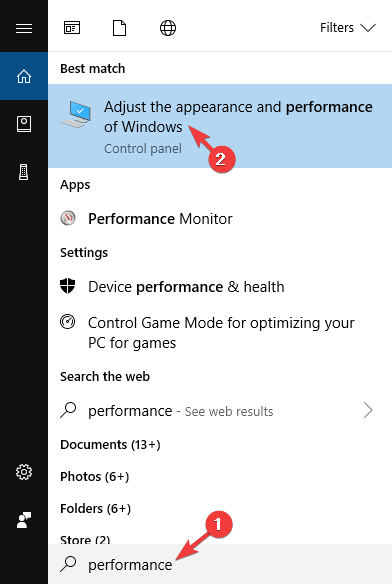
- W oknie, które zostanie otwarte, przejdź do zaawansowane patka.
- Kliknij Zmiana otworzy się ekran pamięci wirtualnej.

- Wybierz dysk (najlepiej nie C: lub nawet dysk typu SSD), a następnie u dołu wybierz, aby ustawić Niestandardowy rozmiar. W dwóch polach (wymiary początkowe i końcowe) wprowadź tę samą wartość w MB.
- Kliknij Zestaw, następnie kliknij dobrze na dnie.

- Uruchom ponownie komputer, aby zastosować zmiany.
- CZYTAJ TAKŻE: Napraw błąd interfejsu silnika zarządzania Intel Windows 10
2. Sprawdź aplikacje i rozszerzenia
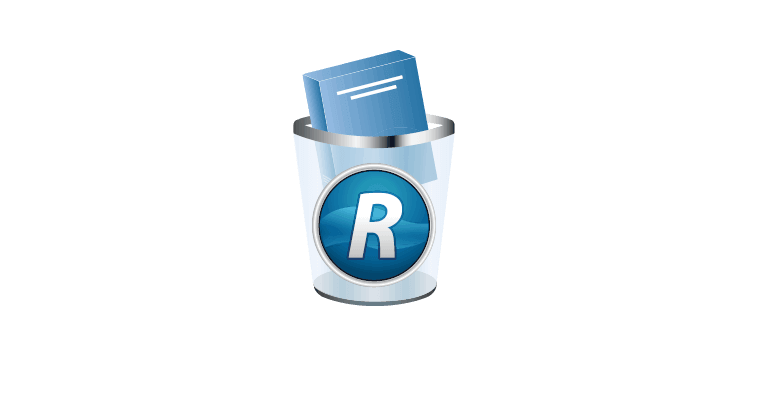
Za mało pamięci, aby ukończyć tę operację, mogą czasem pojawiać się z powodu niektórych aplikacji lub rozszerzeń. Spróbuj zapamiętać aplikację lub rozszerzenie, które zainstalowałeś przed pojawieniem się tego błędu, i spróbuj je odinstalować, aby zobaczyć, czy to była prawdziwa przyczyna.
Aby usunąć aplikację, najlepszą metodą jest użycie oprogramowania do odinstalowywania, takiego jak Revo Uninstaller. Korzystając z oprogramowania odinstalowującego, upewnisz się, że wybrana aplikacja została całkowicie usunięta z komputera.
- Pobierz wersję Revo Uninstaller Pro
Jeśli używasz rozszerzeń przeglądarki, dobrze byłoby wyłączyć wszystkie zainstalowane rozszerzenia i ponownie je aktywować tylko wtedy, gdy są potrzebne, ponieważ wiele wtyczek powoduje duże zużycie pamięci RAM.
3. Zaktualizuj system Windows
Uzyskaj dostęp do aplikacji Ustawienia systemu Windows 10 i sprawdź, czy nie są jeszcze zainstalowane aktualizacje. Te aktualizacje mogą naprawiać różne błędy systemu Windows 10, a tym samym pozytywnie wpływać na użycie pamięci RAM komputera.
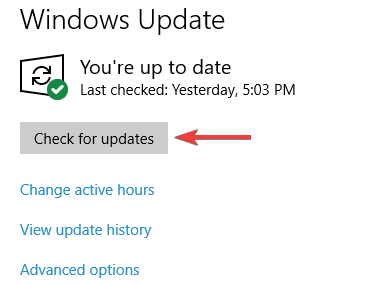
4. Dodaj pamięć RAM

Jeśli nadal nie ma wystarczającej ilości pamięci, aby ukończyć tę operację, błąd może być spowodowany brakiem pamięci RAM. W takim przypadku możesz kupić nowy moduł pamięci i zainstalować go na komputerze (na YouTube jest wiele samouczków wideo, które wyjaśniają, jak to zrobić, krok po kroku).
Mamy nadzieję, że nasz przewodnik był przydatny. Jeśli rozwiązałeś problem za pomocą naszych rozwiązań, daj nam znać w sekcji komentarzy poniżej.

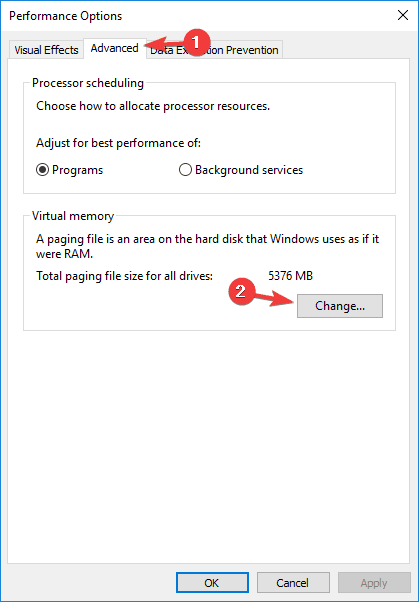
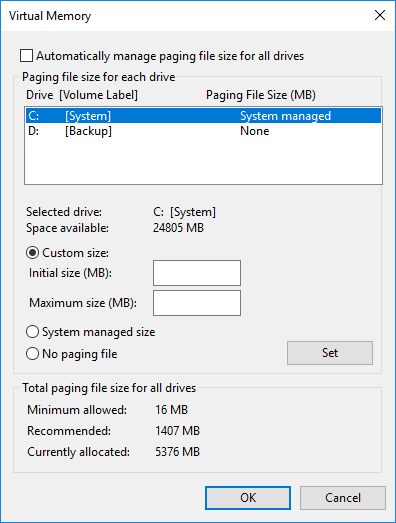
![Za mało pamięci, aby ukończyć tę operację [Fix]](https://pogotowie-komputerowe.org.pl/wp-content/cache/thumb/11/a410653e5e1b911_320x200.png)



